Spis treści
Firma Microsoft automatycznie włącza tworzenie kopii zapasowych folderów OneDrive dla wszystkich użytkowników systemu Windows 11. Usługa OneDrive tworzy teraz kopie zapasowe pulpitu, dokumentów, muzyki, filmów i innych danych bez zgody użytkownika. Początkowo system Windows 11 pytał użytkownika o pozwolenie na tworzenie kopii zapasowych folderów i plików podczas konfiguracji, ale nowa aktualizacja domyślnie tworzy kopie zapasowe wszystkich plików. Jeśli Twój system Windows 11 automatycznie włącza tworzenie kopii zapasowych folderów OneDrive , zobaczmy, jak wpłynie to na komputer i co możemy zrobić, aby to wyłączyć.
System Windows 11 włącza teraz kopię zapasową folderów OneDrive bez pozwolenia
Wiele osób tworzy kopie zapasowe plików i folderów, aby chronić dane, ale dlaczego ludzie się tym przejmują? Jeśli już wchodzimy w szczegóły, tworzenie kopii zapasowych niezastąpionych lub niezbędnych dokumentów, zdjęć i filmów pomoże Ci przywrócić plik, kiedy tylko będziesz go potrzebować. Magazyn w chmurze, taki jak OneDrive, synchronizuje pliki na wszystkich urządzeniach, dzięki czemu są one dostępne z dowolnego miejsca.
Problem polega na tym, że Microsoft musi zapytać lub powiadomić użytkowników przed utworzeniem kopii zapasowej folderów w OneDrive. Na komputerze PC użytkownik decyduje o tworzeniu kopii zapasowych plików. Jeszcze bardziej niepokojące jest to, że firma zrobiła to bez powiadomienia. Oprócz unikania prywatności użytkownika tworzenie kopii zapasowych nieistotnych folderów w OneDrive pochłania miejsce, wpływając na wydajność.
Oto kilka skarg, o których mówi wielu użytkowników, jeśli system Windows 11 automatycznie tworzy kopie zapasowe folderów w OneDrive bez pytania o pozwolenie:
- 🔏Prywatność i bezpieczeństwo użytkownika: Po pierwsze, usuwa wybór użytkownika dotyczący tworzenia kopii zapasowych tylko niezbędnych plików. Usługa OneDrive jest bardzo bezpieczna, ale przesyłanie plików osobistych może prowadzić do naruszenia prywatności i bezpieczeństwa.
- ☁️Ograniczenie miejsca w chmurze: OneDrive oferuje 5 GB bezpłatnego miejsca na dane. Jeśli utworzono kopię zapasową wszystkich plików, miejsce się zapełni. Nawet jeśli kupisz plan 365, niepotrzebne pliki mogą zajmować ogromną część pamięci.
- 💻Wpływ na wydajność komputera: Przesyłanie lub synchronizowanie plików stale pochłania znaczne zasoby, a w przypadku dużych plików jeszcze więcej, co powoduje spadek wydajności.
- 🗂️Nadmiarowość plików: automatyczna kopia zapasowa przechowuje kopię wszystkich plików w OneDrive. Spowoduje to nadmiarowość, jeśli masz pliki w pamięci lokalnej i jako kopię zapasową w innych lokalizacjach.
Jak automatycznie wyłączyć kopię zapasową folderów OneDrive w systemie Windows 11
Użytkownicy systemu Windows 11 mogą wyłączyć funkcję automatycznego tworzenia kopii zapasowych OneDrive. System Windows oferuje elastyczne opcje wyłączania i zatrzymywania synchronizacji OneDrive . Zobaczmy jak to zrobić:
Krok 1. Kliknij prawym przyciskiem myszy OneDrive na pasku zadań.
Krok 2. Kliknij Ustawienia i przejdź do sekcji „Synchronizacja i kopia zapasowa” .
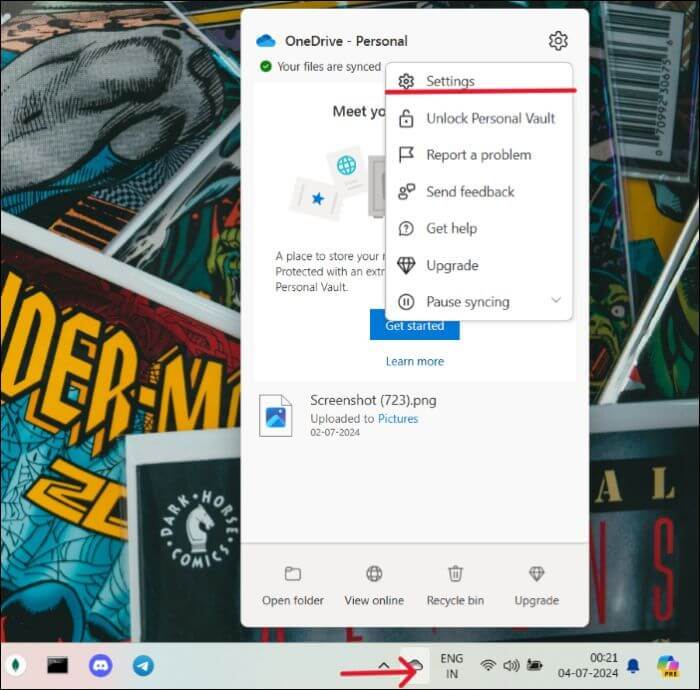
Krok 3. Kliknij „Zarządzaj kopią zapasową” obok opcji „Utwórz kopię zapasową ważnych folderów komputera w OneDrive” .
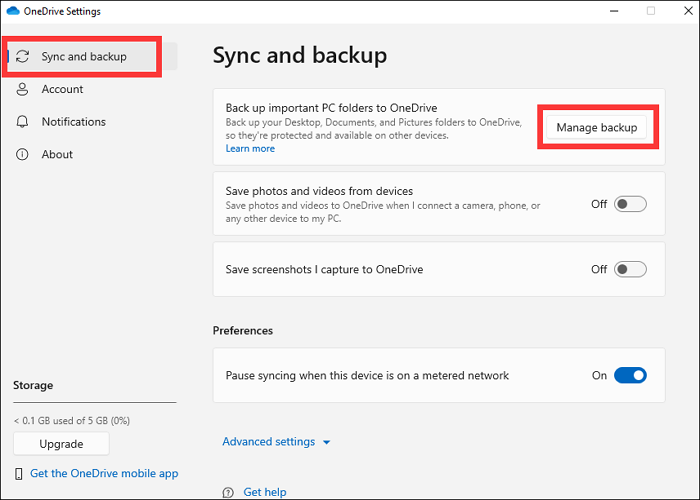
Udostępnij post na swoich platformach społecznościowych, aby pomóc innym użytkownikom systemu Windows 11 wyłączyć automatyczne tworzenie kopii zapasowych folderów OneDrive.
Krok 4. Wyłącz przełącznik dla dowolnego folderu, dla którego nie chcesz tworzyć kopii zapasowej. Po wyłączeniu tworzenia kopii zapasowych folderu OneDrive dla niechcianych kopii zapasowych kliknij Zapisz zmiany .
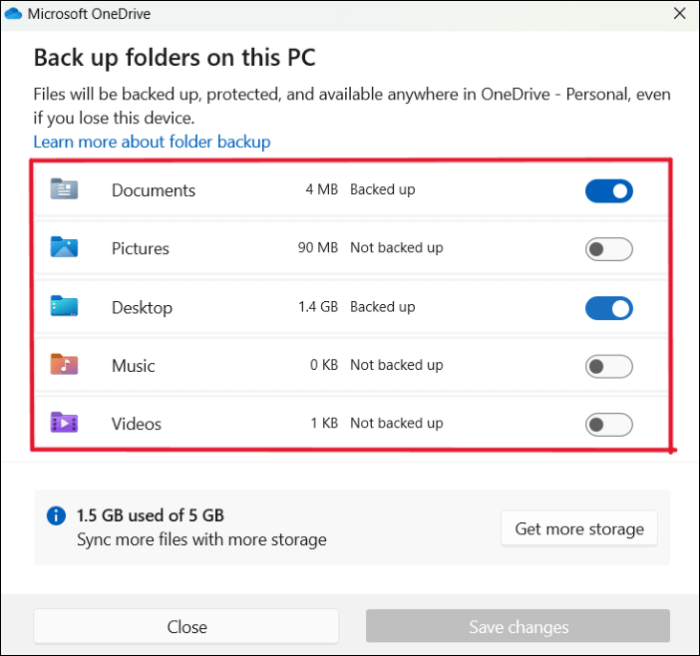
Bonus: użyj niezawodnego narzędzia do tworzenia kopii zapasowych/synchronizacji, aby chronić swój komputer
Jeśli masz wrażenie, że Microsoft uchyla się od Twojej prywatności, czas wypróbować EaseUS Todo Backup . Profesjonalne oprogramowanie do tworzenia kopii zapasowych i synchronizacji, całkowicie pod Twoją kontrolą, umożliwiające zarządzanie kopiami zapasowymi i synchronizacją danych. Oprogramowanie udostępnia zaawansowane opcje tworzenia kopii zapasowych, takie jak kopie różnicowe i przyrostowe, pozwalające zaoszczędzić miejsce na dysku. Jeśli chcesz zsynchronizować pliki lub foldery z dyskami zewnętrznymi , urządzeniami USB, sieciami, magazynem w chmurze lub dowolną lokalizacją, możesz to zrobić z łatwością.
Jeśli chcesz rozpocząć automatyczną synchronizację lub tworzenie kopii zapasowej, masz pełną kontrolę nad folderami, dla których chcesz tworzyć kopie zapasowe, oraz częstotliwością ich tworzenia. Dodatkowo EaseUS oferuje przechowywanie w chmurze , aby przechowywać kopie zapasowe w chmurze. Wypróbuj bezpłatną wersję EaseUS Todo Backup; zobacz to na własne oczy.
Podsumowując
Tworzenie kopii zapasowych ważnych danych i plików zabezpiecza dane. Jeśli jednak system Windows 11 automatycznie włączy tworzenie kopii zapasowej folderu OneDrive bez pytania użytkowników o zgodę , jest to niepokojące. Jeśli w usłudze OneDrive brakuje miejsca lub wykonaj kopię zapasową wszystkich plików, dowiedz się, jak wyłączyć automatyczną kopię zapasową folderów w usłudze OneDrive.
Jeśli martwisz się o prywatność lub tworzenie kopii zapasowych danych, EaseUS Todo Backup to doskonała alternatywa dla OneDrive. Wypróbuj teraz bezpłatną wersję EaseUS Todo Backup, aby synchronizować i tworzyć kopie zapasowe plików.
Udostępnij post na swoich platformach społecznościowych, aby pomóc innym użytkownikom systemu Windows 11 wyłączyć automatyczne tworzenie kopii zapasowych folderów OneDrive.
Często zadawane pytania
Oto niektóre z najczęściej zadawanych pytań dotyczących tematu „System Windows 11 automatycznie włącza tworzenie kopii zapasowych folderów OneDrive”.
1. Dlaczego system Windows automatycznie zapisuje w OneDrive?
W przeszłości system Windows pytał o pozwolenie na tworzenie kopii zapasowych folderów w usłudze OneDrive. Jednak w nowym systemie Windows 11 Microsoft automatycznie włącza tworzenie kopii zapasowych folderów OneDrive. Jeżeli Ci to przeszkadza, proszę to wyłączyć.
2. Jak sprawić, by system Windows 11 nie korzystał z OneDrive?
Ponieważ usługa OneDrive jest wbudowana w system operacyjny Windows, aby nie korzystać z usługi OneDrive, należy odłączyć komputer. Ustawienia OneDrive pozwalają użytkownikom odłączyć komputer, aby zatrzymać usługi dla użytkowników.
3. Jak uniemożliwić folderom przechodzenie do OneDrive?
OneDrive umożliwia użytkownikom wyłączenie funkcji synchronizacji folderów lub tworzenia kopii zapasowych. Przejdź do OneDrive, przejdź do opcji Ustawienia > Synchronizacja i kopia zapasowa i przerwij synchronizację folderów, których kopii zapasowej nie chcesz tworzyć.
Powiązane artykuły
-
Kontener vs maszyna wirtualna: zalety i wady
![author icon]() Arek/2024/05/21
Arek/2024/05/21
-
Jak przywrócić obraz systemu z wiersza poleceń w systemie Windows 10👍
![author icon]() Arek/2023/10/10
Arek/2023/10/10
-
Jak przywrócić kopię zapasową systemu Windows 10 na inny komputer | 2023 Nowość!
![author icon]() Arek/2023/10/30
Arek/2023/10/30
-
![author icon]() Maggy Luy/2023/06/29
Maggy Luy/2023/06/29